AMS刷卡作业流程
公司银联刷卡POS机操作详细说明
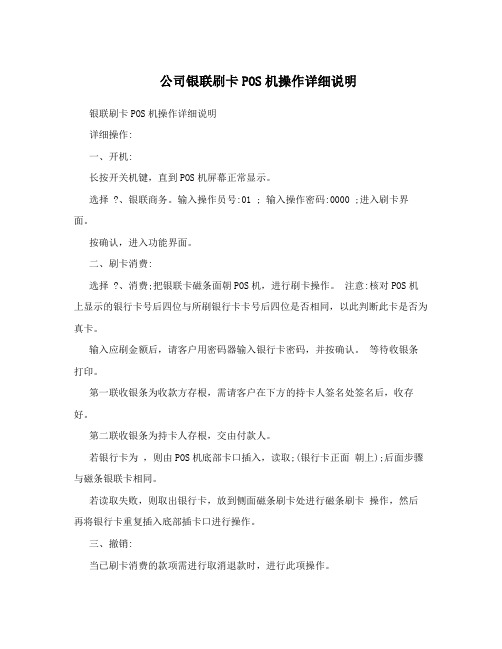
公司银联刷卡POS机操作详细说明银联刷卡POS机操作详细说明详细操作:一、开机:长按开关机键,直到POS机屏幕正常显示。
选择 ?、银联商务。
输入操作员号:01 ; 输入操作密码:0000 ;进入刷卡界面。
按确认,进入功能界面。
二、刷卡消费:选择 ?、消费;把银联卡磁条面朝POS机,进行刷卡操作。
注意:核对POS机上显示的银行卡号后四位与所刷银行卡卡号后四位是否相同,以此判断此卡是否为真卡。
输入应刷金额后,请客户用密码器输入银行卡密码,并按确认。
等待收银条打印。
第一联收银条为收款方存根,需请客户在下方的持卡人签名处签名后,收存好。
第二联收银条为持卡人存根,交由付款人。
若银行卡为,则由POS机底部卡口插入,读取;(银行卡正面朝上);后面步骤与磁条银联卡相同。
若读取失败,则取出银行卡,放到侧面磁条刷卡处进行磁条刷卡操作,然后再将银行卡重复插入底部插卡口进行操作。
三、撤销:当已刷卡消费的款项需进行取消退款时,进行此项操作。
注:次操作仅限于当日刷入金额,否则款已划入本公司对应公帐,则无法进行撤销。
进入功能界面,选择 ?、撤销;输入主管密码:123456输入需撤销的收银条上右边的凭证号,确认。
用该笔款项对应的银行卡进行刷卡,撤销操作。
四、结算:若刷卡操作频繁,POS机内存不够时,便进行此项操作。
此项操作,即是将之前所有消费作结算处理,内存清零,与手机恢复出厂设置类似。
操作时,按功能键,进入功能界面,按确认,进入明细功能界面。
选择: ?、管理;进入,选择: ?、结算。
五、余额查询:进入明细功能界面;选择: ?、其他;进入,选择:?、余额查询;进行操作。
六、打印:此项为收银条打印不能正常完成时,进行重复打印操作。
进入明细功能界面,选择:?、打印;选择打印——七、全名商务:进入功能主界面,选择:?、全名商务;即可进行手机充值等便民服务。
八、纸卷:上纸卷时,切记,纸卷纸头方向朝上,若方向装反,则无法进行打印。
若打印纸卷用完,拨打安装人员联系电话,要求送纸,即可。
pos刷卡的正确操作方法
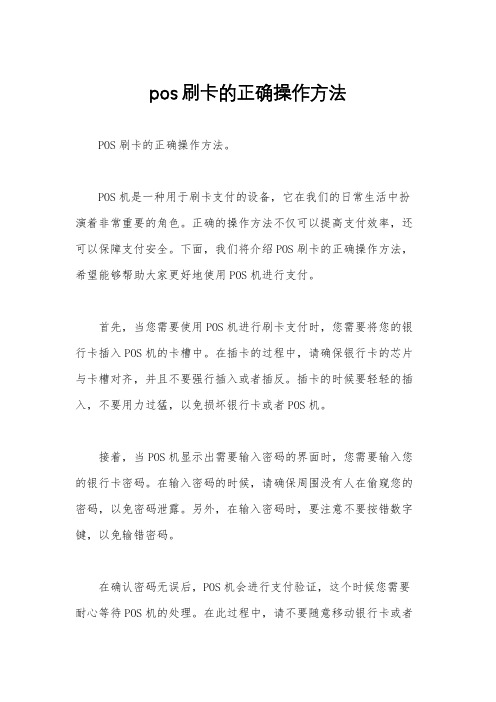
pos刷卡的正确操作方法
POS刷卡的正确操作方法。
POS机是一种用于刷卡支付的设备,它在我们的日常生活中扮演着非常重要的角色。
正确的操作方法不仅可以提高支付效率,还可以保障支付安全。
下面,我们将介绍POS刷卡的正确操作方法,希望能够帮助大家更好地使用POS机进行支付。
首先,当您需要使用POS机进行刷卡支付时,您需要将您的银行卡插入POS机的卡槽中。
在插卡的过程中,请确保银行卡的芯片与卡槽对齐,并且不要强行插入或者插反。
插卡的时候要轻轻的插入,不要用力过猛,以免损坏银行卡或者POS机。
接着,当POS机显示出需要输入密码的界面时,您需要输入您的银行卡密码。
在输入密码的时候,请确保周围没有人在偷窥您的密码,以免密码泄露。
另外,在输入密码时,要注意不要按错数字键,以免输错密码。
在确认密码无误后,POS机会进行支付验证,这个时候您需要耐心等待POS机的处理。
在此过程中,请不要随意移动银行卡或者
中断支付流程,以免造成支付失败或者支付异常。
最后,当支付成功后,POS机会显示支付成功的提示信息,同时会打印出支付凭条。
在拔出银行卡之前,请务必等待POS机提示您可以拔卡后再进行操作,以免造成支付异常或者损坏银行卡。
总的来说,POS刷卡的正确操作方法包括插卡、输入密码、等待验证、确认支付信息、拔卡等步骤。
在这个过程中,我们需要注意保护个人银行卡信息,确保支付安全,同时也要遵循POS机的操作规范,以免出现支付异常或者损坏银行卡的情况。
希望以上内容能够帮助大家更好地掌握POS刷卡的正确操作方法,让支付过程更加顺畅,保障支付安全。
谢谢大家的阅读!。
pos机操作流程优选稿

p o s机操作流程集团文件版本号:(M928-T898-M248-WU2669-I2896-DQ586-M1988)1、签到:开机后根据屏幕提示,进行签到。
输入操作员号码(01---05,签到时任选其一)+确认,输入操作员密码:“0000+确认”,由POS自动处理。
签到成功则进入主界面: PAX POS的操作采用菜单驱动方式,所有的交易都必须在主界面下才能完成。
在主界面下,按《菜单》键进入联机交易界面;按《功能》键进入本机管理界面。
请选择交易 1.消费 2.撤销3.查询 4.其他5.预授权 6.对帐请选择功能 1.交易打印2.管理操作3交易查询2、2、消费:直接刷卡,根据提示“确认”卡号,输入交易金额并确认,根据提示选择密码输入方式并输入密码后,POS自动处理。
3、消费撤消:按《菜单》键后选择“2.撤消”,根据提示输入主管密码:123456+确认,输入原交易凭证号+确认、确认原交易金额、刷卡并确认卡号、选择密码输入方式并输入卡密码后,POS自动处理。
4、卡余额查询:按《菜单》键后选择“3.查询”,刷卡并确认卡号,选择密码输入方式并输入卡密码后,POS自动处理。
如成功则在密码键盘显示卡余额。
5、对账:按“菜单”键,选“6对账”后选“0.批结算”、根据屏幕提示逐一“确认”各提示统计信息后,POS进行自动处理。
对账平,则打印对账单;如对账不平,则发起批上送,与银联中心系统进行逐笔对账。
打印结帐单后,根据提示选择是否打印交易明细“0.打印、1.不打印”后,POS处于签退界面。
6、交易打印:按《功能》键、选择“1.交易打印”后根据需要选择:“1.末笔”:重打印最后一次的交易凭证;“2.某笔”:重打印没有结帐前的相应凭证号的交易凭证;“3.明细”:打印没有结帐前的各笔交易情况;“4.总计”:打印结帐前的交易汇总情况;“5.上批结算”:重打印上次的POS结帐凭证。
7、交易查询:按《功能》键、选择“3.交易查询”后根据需要选择:“1.查询指定交易”:查询当前(结帐前的)某一笔交易的详细情况;“2.查询交易明细”:查询当前所有交易的详细情况;“3.查询合计”:查询当前的交易汇总统计情况。
AMS使用步骤

AMS使用步骤为避免使用AMS账号登录后出现使用问题,请按照以下步骤实施一.工程师站未被登录的情况(没有使用工艺画面)1.登录Windows用户名:logon 密码:Emerson12.登录DeltaV用户名:AMSUSER 密码:AmsuserXX3.进入到Windows桌面点击Flexlock工具条上的Windows Desktop按钮4.使用AMS Device ManagerStart-AMS- AMS Device Manager-输入用户名及密码(登录方式选择Domain)5.停止使用AMS Device Manager后,请退出登录。
具体操作是按Ctrl+Alt+Delete,点击log off按钮二.工程师站已被登录的情况(譬如硫磺FAR内的工程师站,工艺在用工程师站看画面)1.在激活DeltaV Operate Run程序的情况下按Alt+F4退出DeltaV Operate Run2.点击Windows Desktop按钮,在弹出的登录框内输入用户名及密码。
用户名:AMSUSER 密码:AmsuserXX(XX:01~11)3. 使用AMS Device ManagerStart-AMS- AMS Device Manager-输入用户名及密码(登录方式选择Domain)4. 停止使用AMS Device Manager后,请退出其他不相关程序,仅保留Flexlock工具条5.点击Flexlock工具条上的DeltaV Desktop。
在系统切换到DeltaV Desktop桌面后,点击DeltaV Logon按钮,在弹出的登录框内点击log off,最后点击DeltaV Operate按钮。
由于AMS站资产归属于DCS/SIS团队,但由仪表团队使用,所以请仪表团队严格按照上述步骤正确使用。
一旦发现AMSUSER账户未退出而导致Station站故障,将考虑禁止使用FAR内的工程师站,仅允许使用CCR1、CCR2内的AMS站。
pos机操作流程
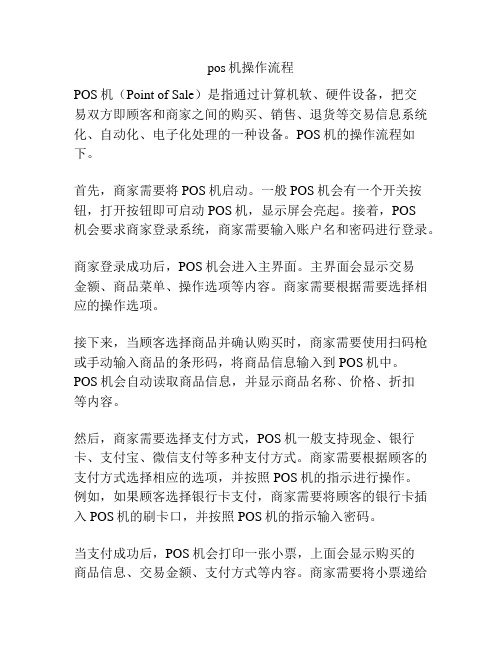
pos机操作流程POS机(Point of Sale)是指通过计算机软、硬件设备,把交易双方即顾客和商家之间的购买、销售、退货等交易信息系统化、自动化、电子化处理的一种设备。
POS机的操作流程如下。
首先,商家需要将POS机启动。
一般POS机会有一个开关按钮,打开按钮即可启动POS机,显示屏会亮起。
接着,POS机会要求商家登录系统,商家需要输入账户名和密码进行登录。
商家登录成功后,POS机会进入主界面。
主界面会显示交易金额、商品菜单、操作选项等内容。
商家需要根据需要选择相应的操作选项。
接下来,当顾客选择商品并确认购买时,商家需要使用扫码枪或手动输入商品的条形码,将商品信息输入到POS机中。
POS机会自动读取商品信息,并显示商品名称、价格、折扣等内容。
然后,商家需要选择支付方式,POS机一般支持现金、银行卡、支付宝、微信支付等多种支付方式。
商家需要根据顾客的支付方式选择相应的选项,并按照POS机的指示进行操作。
例如,如果顾客选择银行卡支付,商家需要将顾客的银行卡插入POS机的刷卡口,并按照POS机的指示输入密码。
当支付成功后,POS机会打印一张小票,上面会显示购买的商品信息、交易金额、支付方式等内容。
商家需要将小票递给顾客作为购买凭证。
如果顾客需要退货或换货,商家可以通过POS机进行退货操作。
商家需要输入退货商品的条形码或手动选择退货商品,并按照POS机的指示进行操作。
POS机会自动计算出退款金额,并打印一张退货小票。
在结算完所有交易后,商家可以选择退出系统,POS机会自动关闭。
总结来说,对于商家而言,POS机的操作流程包括启动、登录、选择操作选项、录入商品信息、选择支付方式、打印小票等步骤。
POS机的使用可以大大简化交易流程,并提高工作效率。
同时,POS机的操作也需要商家熟悉和掌握,以保证交易的准确性和有效性。
刷卡机操作方法

刷卡机作业方法一、先检查线路。
刷卡机侧面有四个接口,分别标为LINE、TEL\LAN、RS-232、PIN,把电话线接到TEL\LAN,刷卡机的小键盘线接到PIN。
二、接通电源,刷卡时是用电话线通信的,所以当用卡刷时,请不要使用电话。
三、第一次使用刷卡机,要签到。
方法是:按[签到]键,输入用户名“01”,按[确定]键;接下来输入密码“0000”,按[确定]键。
即签到成功。
四、顾客消费时的操作方法:1、进入主菜单,选择1消费键;2、刷卡,注意黑色磁条向外,按[确认];3、收银员输入实际消费金额,按[确认];4、顾客在小键盘输入密码,按[确认];5、收银员按[确认]键打印小票,再按[确认]键打印同样的一张小票;6、顾客在一张小票上签名,收银员核对签名,如果顾客签名和银行卡上的签名一致,则收银员把签名的小票留下,把没有签名的小票及银行卡交还顾客;7、交易成功,操作完成。
五、撤销的操作方法1、选择2撤销键;2、输入主管密码(123456),按[确认];3、输入所撤销票据的原始凭证号,按[确认], 核对交易的数据按[确认];4、请持卡人刷卡(必须撤回原卡上)5、打出小票保存六、打印的操作方法1、重打最后一笔交易:在主菜单中选择3打印,选择1重打最后一笔交易,成功打印出单据。
2、重打任意一笔交易:在主菜单中选择6打印,选择2重打任意一笔交易,输入要打印的凭证号码(六位数字),成功打印出单据。
3、打印交易明细:在主菜单中选择6打印,选择3打印交易明细,成功打印出单据。
七、管理功能的操作1、签到:在主菜单中选择7管理,选择1签到,输入操作员号(01)按确认键,输入操作员密码(0000)按确认键,拨号连接银联中心,签到成功。
2、交易查询:在主菜单中选择7管理,选择3交易查询,页面出现以下四种选择:(1)选择1查询交易明细,按确认查看显示交易过的数据。
(2)选择2查询交易汇总,显示出交易的数据。
(3)选择3按凭证号,输入凭证号按确认,显示交易该笔交易数据。
AMS单门门禁管理软件系统中文说明书

门禁管理软件操作手册目录第一章 ADALO门禁管理软件(AMS)1.1 简介 (3)1.2 软件运行环境 (3)1.3 操作方式 (3)第二章 AMS软件2.1 软件安装 (4)第三章门区(TF卡)3.1 创建门区 (5)3.2 增加门信息 (6)第四章门区(RS-485)4.1 创建门区 (13)4.2 增加门信息 (14)第五章添加管制参数5.1 时区 (21)5.2 周计划 (22)5.3 假日 (22)5.4 管制群组 (23)第六章用户6.1 创建用户群组 (24)6.2 创建用户 (25)第七章发卡(TF卡)7.1 卡片注册 (30)7.2 人工输入卡号 (31)7.3 注册用户发卡 (31)第八章发卡(RS485)8.1 卡片注册 (33)8.2 人工输入卡号 (33)8.3 注册用户发卡 (33)第九章用户授权9.1 注册用户授权 (35)第十章工具(TF卡)10.1 格式化TF卡 (36)10.2 PC → TF卡 (36)10.3 同步日期和时间 (37)10.4 TF卡→ PC (37)10.5 报表与导出 (38)10.6 设置 (38)第十一章工具(RS485)11.1 数据同步 (39)11.2 参数查询 (40)11.3 报表与导出 (40)11.4 设置 (41)第十二章登录密码12.1 设置登录密码 (42)第十三章操作指南13.1 TF卡 (43)13.2 RS485 (43)一. Adalo 门禁管理软件(AMS)1.1 简介门禁管理软件负责对整个门禁系统的维护管理,可实现设置控制器参数、添加人事卡片信息、登记开门权限等操作。
1.2 软件运行环境计算机配置要求1) CPU: Pentium4以上;2) 内存:512M以上内存;3) 硬盘:40G以上均可;4) 显示器:VGA或更高分辨率,建议分辨率为1024x768像素;5) 操作系统:Windows 2000 、Windows XP、Windows Vista。
AMS-100 门禁考勤软件使用说明V3.0
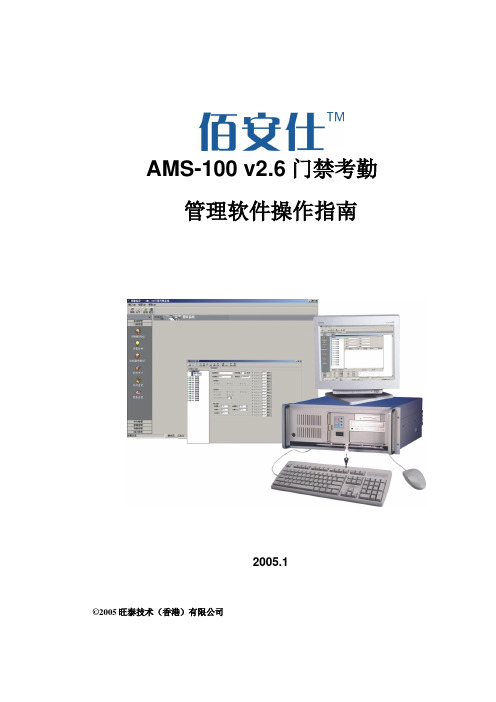
AMS-100 v2.6门禁考勤管理软件操作指南2005.1©2005旺泰技术(香港)有限公司目录概述 (1)AMS-100门禁考勤系统业务关系图: (1)1. 引言 (2)2. 功能说明 (3)第一章系统安装 (4)1.1 安装要求 (4)1.硬件环境 (4)2.软件环境 (4)A:数据库安装 (4)B:软件安装 (15)1.3 初始化数据库 (18)1.4 启动门禁系统 (20)第二章基本信息 (21)2.1 企业信息 (21)2.2职务信息 (22)2.3 部门信息 (23)2.4 人员信息 (24)第三章系统管理 (25)3.1系统参数 (25)3.2 系统日志 (26)3.3数据导入与导出 (27)3.4 数据库维护 (28)第四章用户与权限管理 (29)4.1 用户信息 (29)4.2 权限管理 (30)第五章门禁管理 (31)5.1控制器初始化 (31)5.2控制器参数设置 (32)5.2.1控制器参数 (32)5.2.2门参数 (32)5.2.3通行时间段 (33)5.2.4通行时间组 (34)5.2.5节假日及权限组 (35)5.2.6授权信息 (36)5.2.7操作步骤 (37)5.3设置时钟 (37)5.4遥控开门 (38)5.5短信息发布 (38)第六章实时监控 (39)实时监控 (39)第七章卡片管理 (40)7.1新卡注册 (40)7.2卡片注册、注销 (41)第八章考勤管理 (45)8.1 节假日设置 (45)8.2 考勤参数设置 (46)8.3 班别信息 (47)8.4 人员班别预排 (49)8.5 靠勤手工登记 (50)8.6 生成考勤明细 (51)8.7 汇总考勤明细 (52)第九章统计报表 (53)9.1人员信息查询 (53)9.2进出报表 (53)9.3 考勤明细报表 (54)9.4 考勤月报表 (55)9.5 打卡巡查 (56)概述佰安仕TM AMS-100门禁考勤管理系统是根据佰安仕门禁考勤管理的要求而定制的一套软件系统。
pos机的使用方法与操作流程
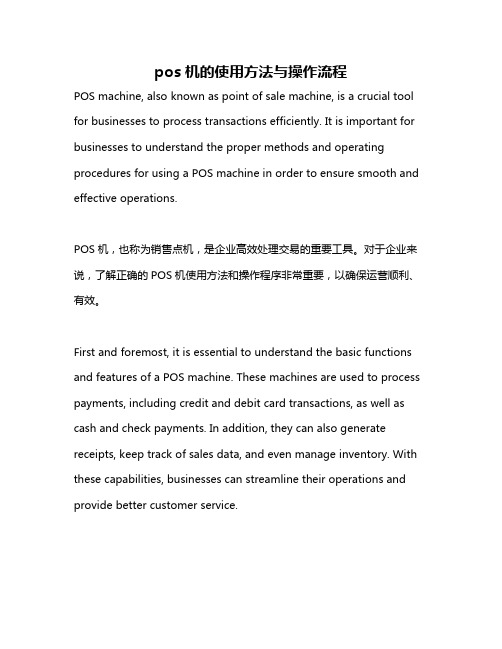
pos机的使用方法与操作流程POS machine, also known as point of sale machine, is a crucial tool for businesses to process transactions efficiently. It is important for businesses to understand the proper methods and operating procedures for using a POS machine in order to ensure smooth and effective operations.POS机,也称为销售点机,是企业高效处理交易的重要工具。
对于企业来说,了解正确的POS机使用方法和操作程序非常重要,以确保运营顺利、有效。
First and foremost, it is essential to understand the basic functions and features of a POS machine. These machines are used to process payments, including credit and debit card transactions, as well as cash and check payments. In addition, they can also generate receipts, keep track of sales data, and even manage inventory. With these capabilities, businesses can streamline their operations and provide better customer service.首先,了解POS机的基本功能和特性至关重要。
pos机的使用方法与操作流程
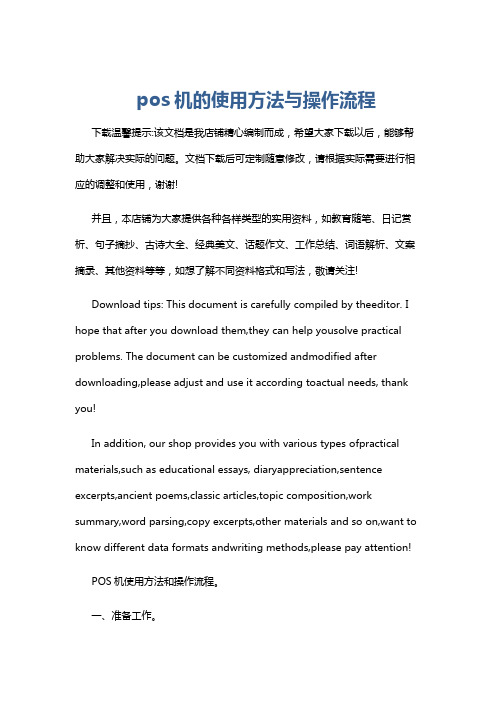
pos机的使用方法与操作流程下载温馨提示:该文档是我店铺精心编制而成,希望大家下载以后,能够帮助大家解决实际的问题。
文档下载后可定制随意修改,请根据实际需要进行相应的调整和使用,谢谢!并且,本店铺为大家提供各种各样类型的实用资料,如教育随笔、日记赏析、句子摘抄、古诗大全、经典美文、话题作文、工作总结、词语解析、文案摘录、其他资料等等,如想了解不同资料格式和写法,敬请关注!Download tips: This document is carefully compiled by theeditor. I hope that after you download them,they can help yousolve practical problems. The document can be customized andmodified after downloading,please adjust and use it according toactual needs, thank you!In addition, our shop provides you with various types ofpractical materials,such as educational essays, diaryappreciation,sentence excerpts,ancient poems,classic articles,topic composition,work summary,word parsing,copy excerpts,other materials and so on,want to know different data formats andwriting methods,please pay attention!POS机使用方法和操作流程。
一、准备工作。
1. 确保POS机已连接电源,且已安装好SIM卡。
RFID卡刷卡工作流程说明

车间使用场景
管理人员需看的界面-----(1)工序工价标准工时
由财务的陈小凤在科诚的“工序工价”里提前录入标准工价,如以 下界面:
管理人员需看的界面-----(2)现场进度
在这个界面可以查看每个款的单的进度瓶颈在什么地方,可以及时疏通
管理人员需看的界面-----(3)产能绩效
管理人员需看的界面-----(4)生产日志
在快速发卡栏的“扫描员工号”处输入新员工工号,然后在“刷员 工卡”把员工卡在刷卡机上扫描,听见“滴”的一声说明员工卡登 记成功,否则重做。管理员卡和员工卡一样操作,登记成功后在 “是否是管理员卡”的勾上即可。QC卡也是如此,登记员工卡成功 后如下图:
订单资料的输入和完善
在生产管理区,双击“订单资料”进入以下界面:
管理人员需看的界面-----(5)员工产量
管理人员需看的界面-----(6)每扎查询
管理人员需看的界面-----(7)员工工资产量
管理人员需看的界面-----(8)重复刷卡处理
在“异常记录监控”里可以查看员工重复刷卡现象,及时查看和修正员工的 工序是否设置错误或者刷错卡,或者裁床绑错物料卡,亦或者员工车多个款 时刷完卡把卡放错了地方,导致别的员工刷错卡。
信号稳定;反之请联系组长并汇报IT技术人员。 二、组长设定读写器工序:在员工开始生产之前,组长必须对员工所在车位的读写器上设
定安排给员工的该制单生产工序。(步骤:组长持有管理卡,在读写器上刷一下,然后 通过读写器上的键盘输入工序编号,确定即可,读写器液晶显示屏上将显示工序,<比如: 工序:001>;如果员工同时负责生产多道工序,组长在刷好管理卡后,输入多个工序编号, 中间用*号隔开,保存。<屏幕显示:工序:001*002>。 三、员工卡:员工上班时,必须将其自己的员工卡放入读写器左边的插槽中,读写器识别 到员工卡后,将会在屏幕上显示员工姓名,员工卡绿灯常亮,表示当前员工处于工作状态。 如果员工下班或中途离开车位,请拔出自己的员工卡,在重新回到车位的时候再次插入读写器。 四、物料卡:员工开始做车缝工序时,拆包后,将裁片上的物料卡插在读写器右边的插槽中,识 别成功,将在屏幕上体现相关的扎号和件数。如果体现的扎号和件数有出入,请联系组长,通 知IT相关人员进行检查核实。生产过程中不要请勿将物料卡拔出,直至该扎货生产完成。 五、中途应该拔卡的两种情况:1,做到一半时,如果针车损坏,维修期间,请将物料卡和员工卡都 拔出来,等待修复后再插入;2,如果到中午吃饭时间,一扎货还有几件没有做完,离开车位时 请拔出员工卡和物料卡,下午回来吃饭时,继续工作时请插入两卡。》重新刷卡时,改扎物料 生产的时间会继续累计。 切记:必须按照以上流程进行操作,不可以生产时不插卡,这将导致系统数据不准确。
AMS资产管理系统操作手册

AMS资产管理系统操作手册AMS资产管理系统操作手册一、资产管理流程说明1.录入流程二、系统登录1.打开AMS资产管理系统(以下简称AMS),地址为http://192.168.1.88:81/Login.aspx2.输入用户名、密码和验证码,然后点击登录按钮或者按回车键进行登录。
3.错误提示说明:A.验证码输入有误输入的验证码错误,如果验证码看不清楚可以单击验证码进行刷新B.信息无效请联系管理员C.用户名或密码错误用户名或者密码输入错误,请确认用户名和密码后重新登录D.无效授权授权码错误,请联系管理员E.提示乱码信息通信错误,请联系管理员4.无错误提示则进入系统。
三、参数设置1.资产用途设置A.点击参数设置 -> 资产用途进入资产用途设置界面B.点击新加按钮弹出添加资产用途界面C.点击列表中信息修改下的修改按钮,弹出修改信息窗口。
D.删除资产用途时请勾选想要删除项的复选框,可多选。
单击最上面的复选框则是全选,然后点击删除按钮2.增加方式设置A.点击参数设置 -> 增加方式进入增加方式设置界面B.点击新加按钮弹出添加增加方式界面C.点击列表中信息修改下的修改按钮,弹出修改信息窗口。
D.删除增加方式时请勾选想要删除项的复选框,可多选。
单击最上面的复选框则是全选,然后点击删除按钮3.处置方式设置A.点击参数设置 -> 处置方式进入处置方式设置界面B.点击新加按钮弹出添加处置方式界面C.点击列表中信息修改下的修改按钮,弹出修改信息窗口。
D.删除增加方式时请勾选想要删除项的复选框,可多选。
单击最上面的复选框则是全选,然后点击删除按钮4.资产类别设置A.点击参数设置 -> 资产类别进入处置方式设置界面B.添加类别a)点击需要添加的类别的上级类别b)点击添加按钮c)填写右边类别名称d)点击确定保存按钮C.修改类别a)点击需要修改的类别b)修改右边类别名称D.删除类别a)点击需要删除的类别b)点击删除按钮E.特别说明,不能添加三级类别,当添加三级类别时系统弹出不能添加三级类别提示。
刷卡操作流程范文
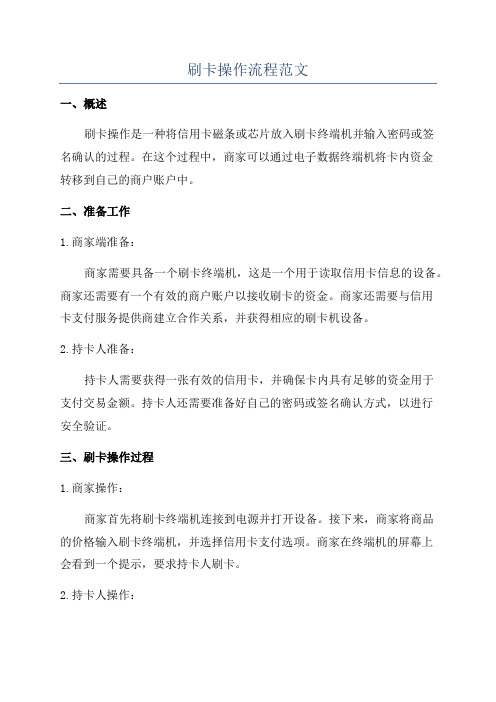
刷卡操作流程范文一、概述刷卡操作是一种将信用卡磁条或芯片放入刷卡终端机并输入密码或签名确认的过程。
在这个过程中,商家可以通过电子数据终端机将卡内资金转移到自己的商户账户中。
二、准备工作1.商家端准备:商家需要具备一个刷卡终端机,这是一个用于读取信用卡信息的设备。
商家还需要有一个有效的商户账户以接收刷卡的资金。
商家还需要与信用卡支付服务提供商建立合作关系,并获得相应的刷卡机设备。
2.持卡人准备:持卡人需要获得一张有效的信用卡,并确保卡内具有足够的资金用于支付交易金额。
持卡人还需要准备好自己的密码或签名确认方式,以进行安全验证。
三、刷卡操作过程1.商家操作:商家首先将刷卡终端机连接到电源并打开设备。
接下来,商家将商品的价格输入刷卡终端机,并选择信用卡支付选项。
商家在终端机的屏幕上会看到一个提示,要求持卡人刷卡。
2.持卡人操作:持卡人将信用卡插入或刷过刷卡终端机的磁道,或将芯片卡靠近终端机的芯片读取区域。
一旦终端机读取到卡上的信息,它会显示在屏幕上,并要求持卡人输入密码。
3.密码验证:如果持卡人账户设置了密码验证,在屏幕上会显示一个虚拟键盘,持卡人可以输入密码以进行验证。
商户终端会将密码信息加密后发送给信用卡支付服务提供商进行验证。
如果密码正确,交易将继续进行。
如果密码错误,终端机会显示错误信息,并要求重新输入密码。
4.确认交易:一旦密码验证通过,商户终端会显示交易详情,包括商品描述、价格和交易时间。
持卡人需要确认这些信息的准确性,并决定是否完成交易。
如果持卡人同意,他们可以选择签名确认或输入签名确认。
这一步是为了确保持卡人本人参与交易。
5.完成交易:一旦持卡人确认交易,商户终端会向信用卡支付服务提供商发送交易数据。
支付服务提供商会对交易进行处理,并从持卡人的账户中扣除相应金额,并将资金转移到商户的账户中。
商户终端在完成交易后会打印出一份收据,作为交易的凭据。
四、其他注意事项1.设备维护:商家需要定期检查和维护刷卡终端机,以确保其正常运作。
AMS5520网管操作文档
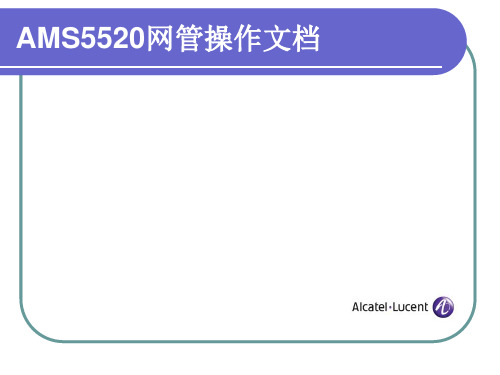
• 创建pap • 仍然在管理界面中点击分区存取配置方法,右击并选择创建pap
• 出现如下界面: • 输入分组名称后点击finish完成配置
• 然后创建pap组
• 出现如下界面 • 输入名称后点击next
• 出现如下界面
• 把刚才创建的pap222和用户名test添加到组中,使test账号能管理到 pap222的分组
• (注意,这里显示的LT是内部的逻辑地址,并非是网管界面上显示的LT槽位。 计算方法为实际显示的LT槽位数+2,如刚才看到的LT3,现在添加时需要选 择LT5)
(3)添加onu并配置onu
• 返回到查看板卡的界面 • 板卡槽位是从上往下数,如下图,双击pon板,每块板卡有4个pon。
(2)网管不能登录时请先在终端pc上检查用户 名密码是否正确,再ping网管服务器的地址
• 选择恢复
• 出现如下界面 • 点击浏览
• 点击构建清单检索到能够进行数据恢复的节点后,选中该节点,点击确定
• 选择需要恢复的数据,按时间排序,点击finish • 就可以对数据进行恢复了。
8.告警查询
, 在网络树状结构图中如下选择
• 也可以通过打开告警项来查看
• 出现如下界面,(可以按照各种模式排序)、 • 告警级别按照颜色能够看到,红色》橙色》黄色》蓝色 • 红色和橙色告警一般会影响到业务,需要及时处理。
• 出现如下界面 • 默认ontcard 1为以太网模块,点击next
• 出现如下界面,点击finish
• 右击ont card 1,创建ethernet port
• 420提供有两个以太网接口,我们先创建第一个 • 端口选择1,点击next
刷卡系统操作流程
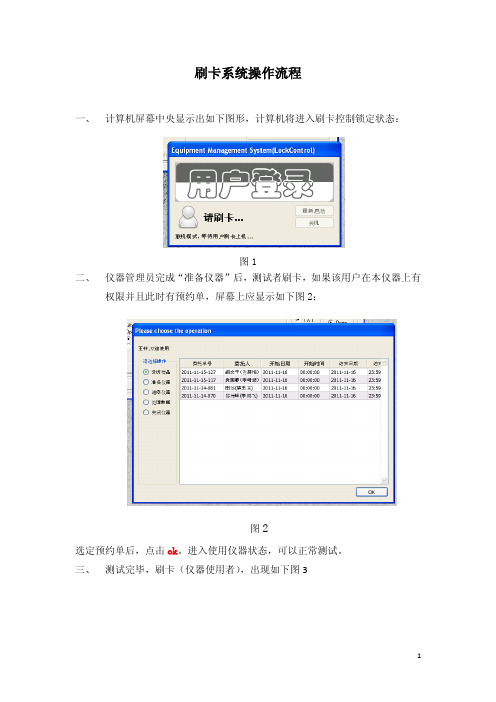
刷卡系统操作流程
一、计算机屏幕中央显示出如下图形,计算机将进入刷卡控制锁定状态:
图1
二、仪器管理员完成“准备仪器”后,测试者刷卡,如果该用户在本仪器上有
权限并且此时有预约单,屏幕上应显示如下图2:
图2
选定预约单后,点击ok。
进入使用仪器状态,可以正常测试。
三、测试完毕,刷卡(仪器使用者),出现如下图3
图3
点击退出,若选择继续锁定,填写“工作日志”(如图4);
图4
然后,再点击OK,这时计算机将进入刷卡控制锁定状态,屏幕将显示如
图5:
图5
也可点击关机,填写工作日志后确定,这时将关闭仪器控制计算机。
分析测试中心丁丽萍整理。
游泳健身房前台刷卡工作流程

游泳健身房前台刷卡工作流程篇一前台收银工作流程A班:08:00—17:00一、岗前准备:签到→提前十分钟到岗→仪容仪表自检→检查晚班卫生1.到岗:更换程序工号→清点备用金→清点C班交的空白账单及其它单据→准备接待客人。
2.接班:阅读C班交班记录→一切正确无误在接班负责栏签名。
二、财务收缴:1.将前一天各班的客人账单、报表、单据存根联与单据收缴本交给审核人员核销。
2.将发票明细报表及使用发票登记表达式交于审核人员。
三、具体工作1.检索出今日预定单,随时验收各部门陆续下发的预定单,并保存于文件夹内。
2.审核所有在住客人的客账情况:包括:(1)挂前台账的签单消费签名及房号是否完整,是否有记漏、记错的消费。
(2)电脑客账余额是否正确。
(3)是否有客账超支,并向负责人汇报。
(4)及时、正确录入最新客账信息。
(5)准确向收银点传达客账信息。
随时准备迅速、准确地为客人办理结账离店手续。
3.为新入住的客人办理预付款手续。
4.正确地使用和登记发票。
5.随时保持工作台面整齐。
四、交班:(1)将备用金清点出来并作书面交班记录,准备交与下一班。
(2)将本班的客人账单(现金、挂账、免单)、各类单据存根联整理、归纳汇总,并作书面交班记录准备交班。
(3)将本班末完事项记载于交班本上,编制交班记录,并在交班负责栏签名(4)编制本班营业入报表,做到账款相符,账、单相符。
五、投缴营业款六、下班B班人员签字接班→A班人员签退→离开公司1B班:15:00——24:00一、岗前准备签到→提前十分钟到岗→仪容仪表自检→整理工作台面1.到岗:更换程序工号→清点备用金→清点上班交下的空白账单,单据→准备接待客人2.接班:阅读上班交班记录→一切无误在接班负责人栏签名二、具体工作1.查看今日预订单,掌握己到及未到的客人情况,并负责验收新下的预订单。
2.为到店的散客及团队客人办理入住预付手续。
3.完成上班交待末完的事项。
4.审核入住客人预付款,掌握每批客人签单消费限额。
POS机使用流程图

按红色开机键⊙开机、若电量不足可连接充电器同步进行刷卡交易
↓
系统初始化、不要直接按[1消费]键、待界面出现“请刷卡”字样再进行刷磁头刷卡直至屏幕显示卡号
↓
由小数点后两位开始输入好消费金额后,pos机转交客人
↓
客人确认消费金额后输入交易密码按【确认键】
↓
由小数点后两位开始输入好消费金额后,pos机转交客人
↓
客人确认消费金额后输入交易密码按【确认键】
↓
成功打出消费单据客人签字的留商户、第二张单据及卡交还给客人,按红色【开关机键】⊙关机。
撤销:123456
↓
成功打出消费单据客人签字的留商户、第二张单据及卡交还给客人,按红色【开关机键】⊙关机。
操作员:01口令:0000撤销:123456
澳帝堡1号POS机使用流程图
按红色开机键⊙开机、若电量不足可连接充电器同步进行刷卡交易
↓
系统初始化、按[确认]键结算、进入界面按【1消费】键进行刷卡操作
↓
划卡槽上将卡片带有磁条的一面接触磁头刷卡直至屏幕显示卡号
公司银联刷卡POS机操作详细说明
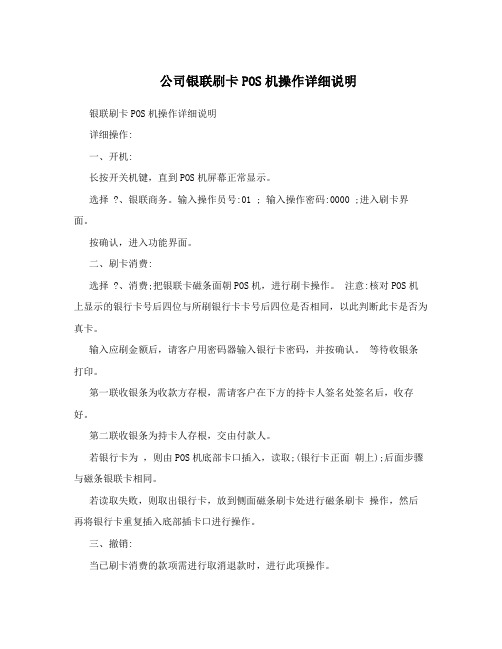
公司银联刷卡POS机操作详细说明银联刷卡POS机操作详细说明详细操作:一、开机:长按开关机键,直到POS机屏幕正常显示。
选择 ?、银联商务。
输入操作员号:01 ; 输入操作密码:0000 ;进入刷卡界面。
按确认,进入功能界面。
二、刷卡消费:选择 ?、消费;把银联卡磁条面朝POS机,进行刷卡操作。
注意:核对POS机上显示的银行卡号后四位与所刷银行卡卡号后四位是否相同,以此判断此卡是否为真卡。
输入应刷金额后,请客户用密码器输入银行卡密码,并按确认。
等待收银条打印。
第一联收银条为收款方存根,需请客户在下方的持卡人签名处签名后,收存好。
第二联收银条为持卡人存根,交由付款人。
若银行卡为,则由POS机底部卡口插入,读取;(银行卡正面朝上);后面步骤与磁条银联卡相同。
若读取失败,则取出银行卡,放到侧面磁条刷卡处进行磁条刷卡操作,然后再将银行卡重复插入底部插卡口进行操作。
三、撤销:当已刷卡消费的款项需进行取消退款时,进行此项操作。
注:次操作仅限于当日刷入金额,否则款已划入本公司对应公帐,则无法进行撤销。
进入功能界面,选择 ?、撤销;输入主管密码:123456输入需撤销的收银条上右边的凭证号,确认。
用该笔款项对应的银行卡进行刷卡,撤销操作。
四、结算:若刷卡操作频繁,POS机内存不够时,便进行此项操作。
此项操作,即是将之前所有消费作结算处理,内存清零,与手机恢复出厂设置类似。
操作时,按功能键,进入功能界面,按确认,进入明细功能界面。
选择: ?、管理;进入,选择: ?、结算。
五、余额查询:进入明细功能界面;选择: ?、其他;进入,选择:?、余额查询;进行操作。
六、打印:此项为收银条打印不能正常完成时,进行重复打印操作。
进入明细功能界面,选择:?、打印;选择打印——七、全名商务:进入功能主界面,选择:?、全名商务;即可进行手机充值等便民服务。
八、纸卷:上纸卷时,切记,纸卷纸头方向朝上,若方向装反,则无法进行打印。
若打印纸卷用完,拨打安装人员联系电话,要求送纸,即可。
- 1、下载文档前请自行甄别文档内容的完整性,平台不提供额外的编辑、内容补充、找答案等附加服务。
- 2、"仅部分预览"的文档,不可在线预览部分如存在完整性等问题,可反馈申请退款(可完整预览的文档不适用该条件!)。
- 3、如文档侵犯您的权益,请联系客服反馈,我们会尽快为您处理(人工客服工作时间:9:00-18:30)。
基本資料建立
版本:V1.00 修訂日期: 修訂者:鼎新總裁室顧問 作業流程 頁次: 1 OF 2 備註
1. 基本資料建立 (1) 基本條件設定作業-人事 有刷卡系統 (2) 人事薪資-員工基本資料 建立作業 須刷卡 主要班別設定 刷卡卡號設定 (3)刷卡資料定義 (4)班別資料設定作業 刷卡時間設定 (5)加班時間尾數設定 (6)每日班別建立作業 2. 日常刷卡作業 3. 輸入使用臨時卡之員工 資料 4. 刷卡資料轉換作業將刷 卡鐘之 TXT 檔轉到刷卡 暫存資料檔 5. 刷卡明細產生作業 依據刷卡暫存資料檔加 班時間尾數設定資料、請 假單、加班單產生刷卡明 細資料 6. 還原刷卡暫存資料之傳 輸碼為未傳輸狀態 7. 產生員工出缺勤資料
2
日常刷卡作業
3
臨時卡號建立作 業
4
刷卡資料轉換作 業
5
刷卡明細產生作 業
6
刷卡資料傳輸碼 還原
Y 明細資料 更新否 N
7
刷卡產生出勤明 細作業
出勤資料作業流程
刷卡作業流程 檔案名稱: 修訂日期: 修訂者:鼎新F 2
